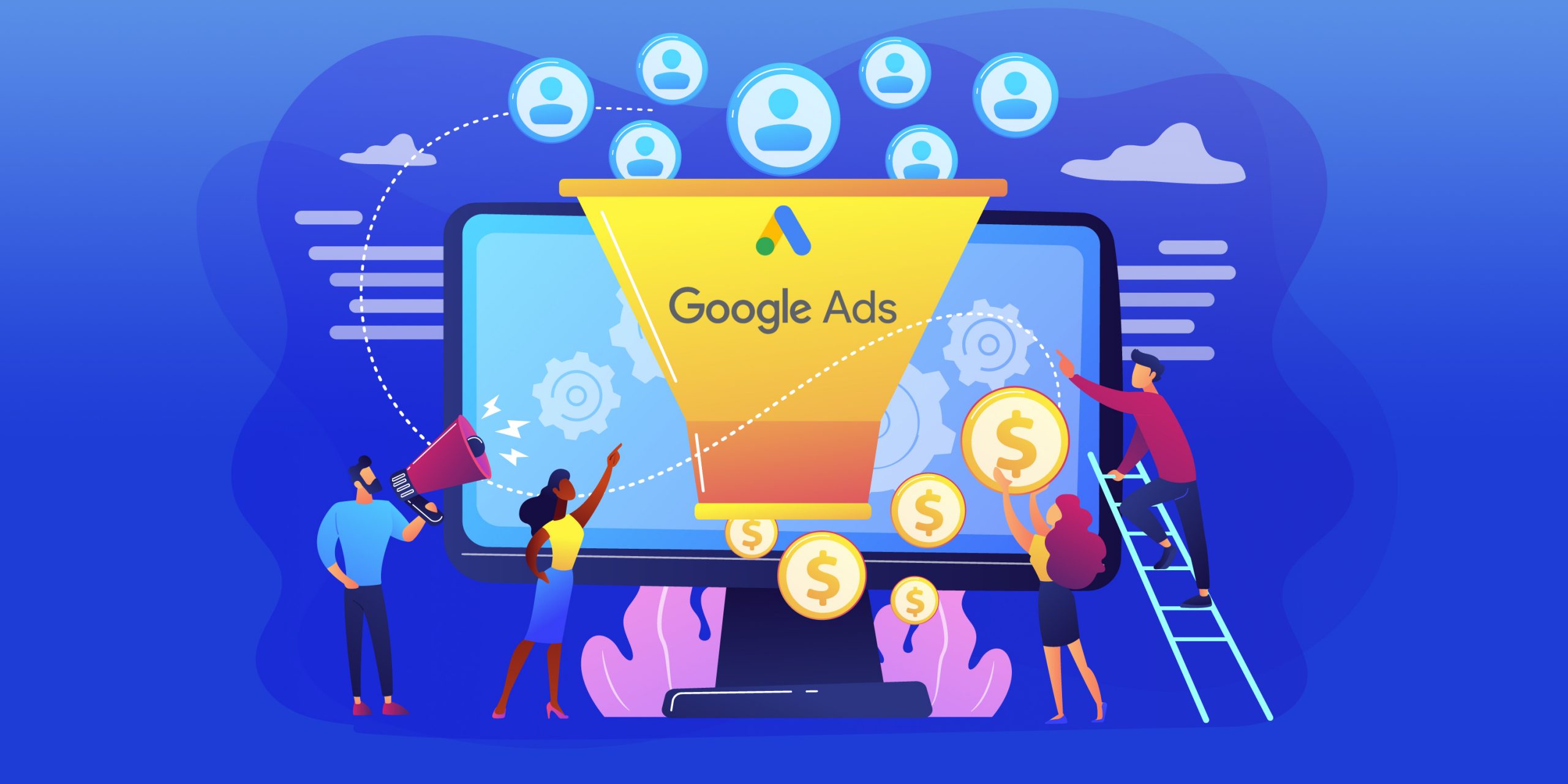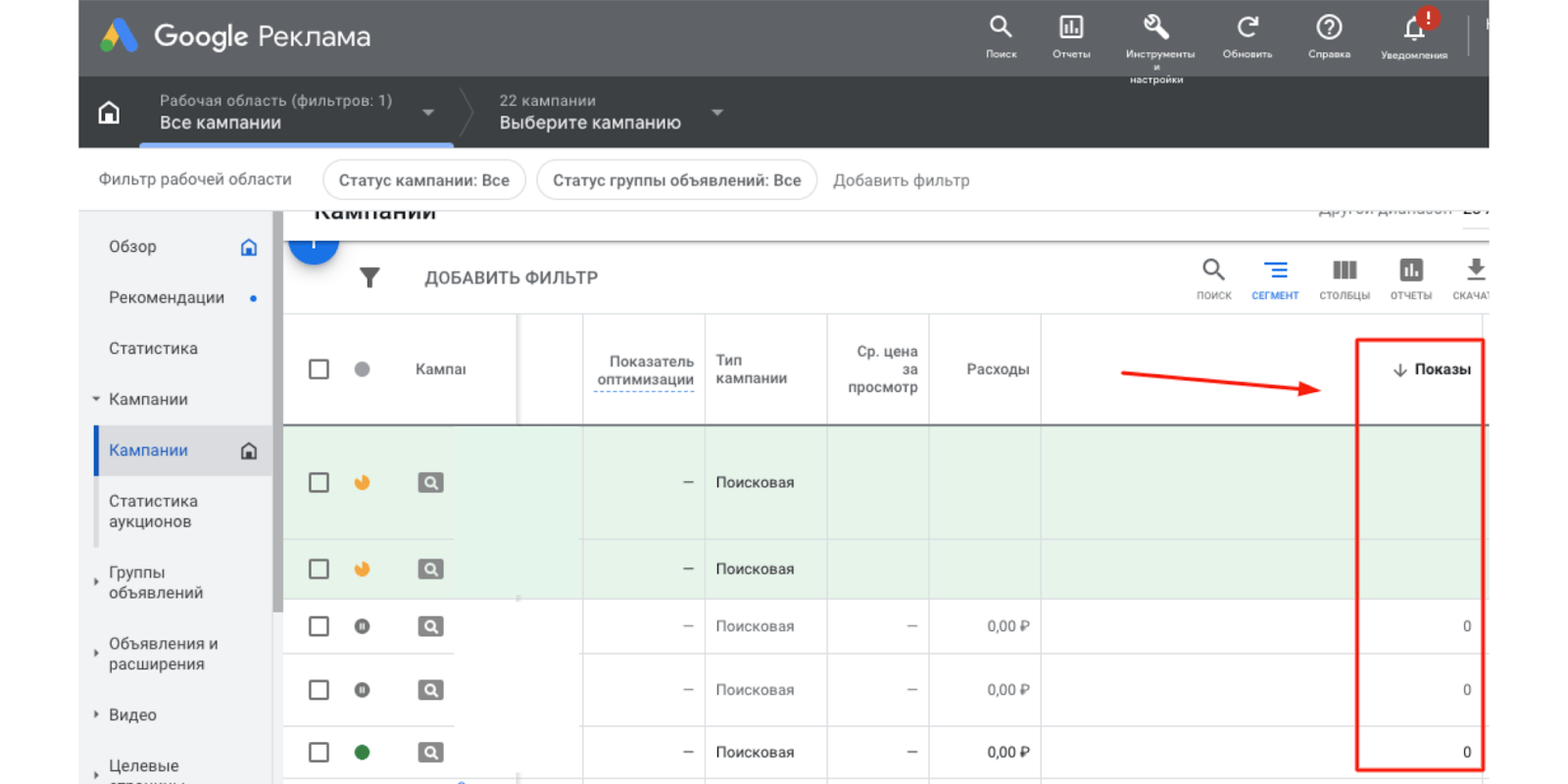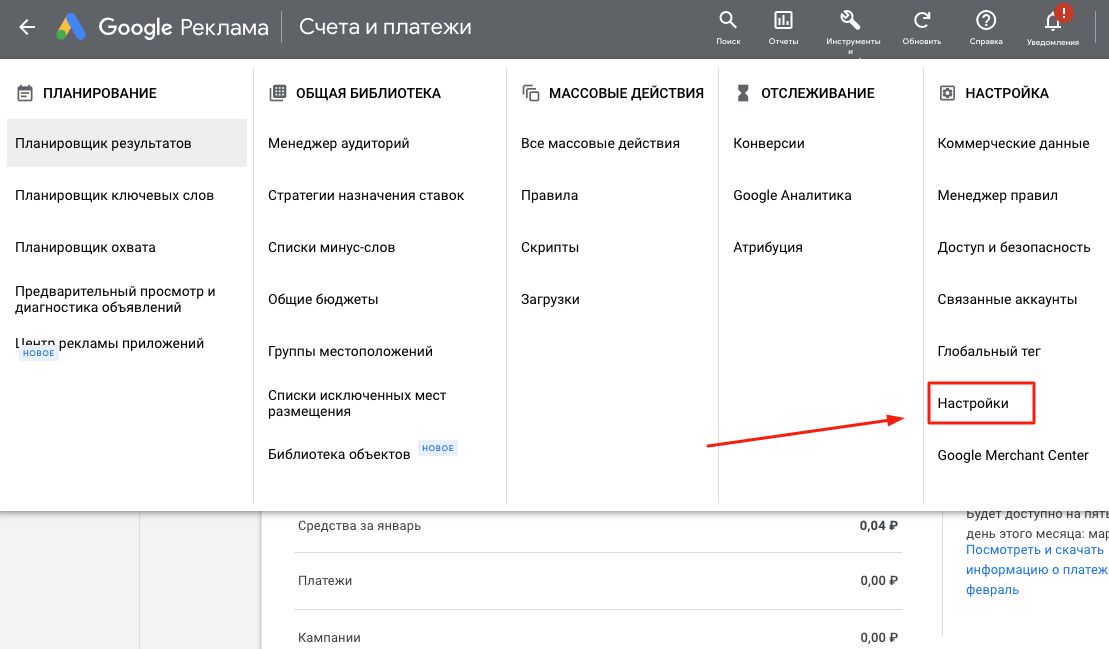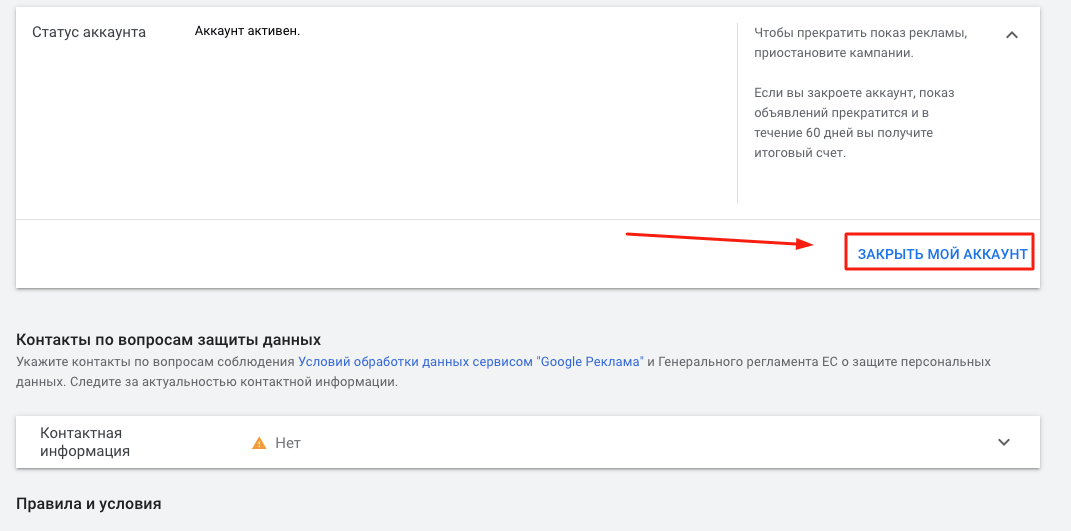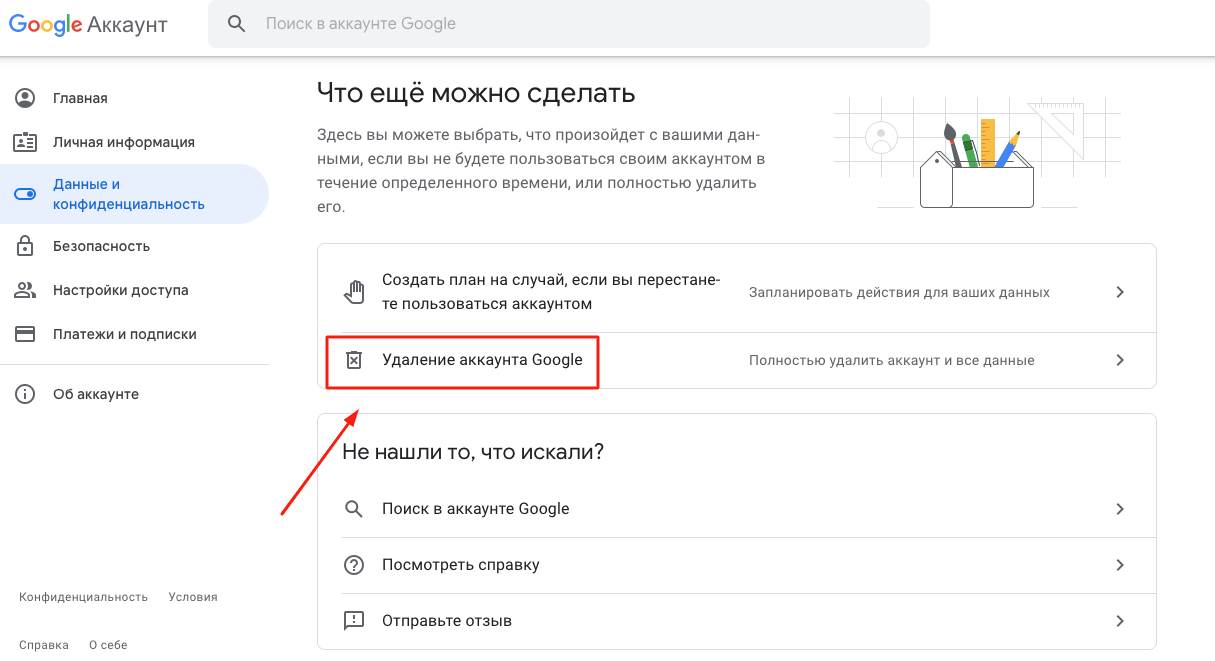Статья обновлена 13.05.2024
*В начале марта 2022 года Google приостановил продажу онлайн-рекламы на территории Российской Федерации. Однако многие маркетологи и команды агентств продолжают успешное продвижение через Google Ads.
Возможно, вы хотите консолидировать информацию в аккаунте и убрать ненужные рекламные кампании? Или вы получили бан логина и теперь нужно всё начать с чистого листа?
Причины бывают разными, но решение у всех этих проблем одинаково. Как удалить аккаунт Гугл Рекламы и как удалить рекламную кампанию в Гугл Адвордс — вы узнаете из этой инструкции.
Как удалить кампанию в Google Ads
Удаление кампаний нужно исключительно для удобства рекламодателя. Никакой пользы аккаунту это не несет. Однако позволяет более наглядно видеть результаты продвижения внутри интерфейса Google Ads. Кампании, которые вы давно отключили не будут отображаться и отвлекать внимание. Но не только.
Наличие только актуальных кампаний в списке поможет проводить фильтрацию таким образом, чтобы видеть только нужную информацию. Например, если нажать на любой из столбцов данных, вы получите возможность сортировать их от большего к меньшему и наоборот.
На скриншоте мы нажали на столбец «Показы» и получили вверху кампании с самым меньшим количеством показов. Эти кампании могут не пройти модерацию или нуждаются в корректировке настроек Словом, требуют нашего внимания. И таким образом их проще всего найти в общем списке. Конечно, если в нём не будет старых неактивных кампаний.
Так что давайте приступим к очистке вашего аккаунта — сделаем жизнь и работу удобнее!
- Перейдите на главную страницу Google Ads и найдите пункт «Кампании» в левом вертикальном меню.
- Когда вам откроется список доступных кампаний, выберите галочкой необходимые.
- В верхней части экрана появится синяя строка с доступной опцией «Изменить». После нажатия на эту кнопку отобразится «Удалить».
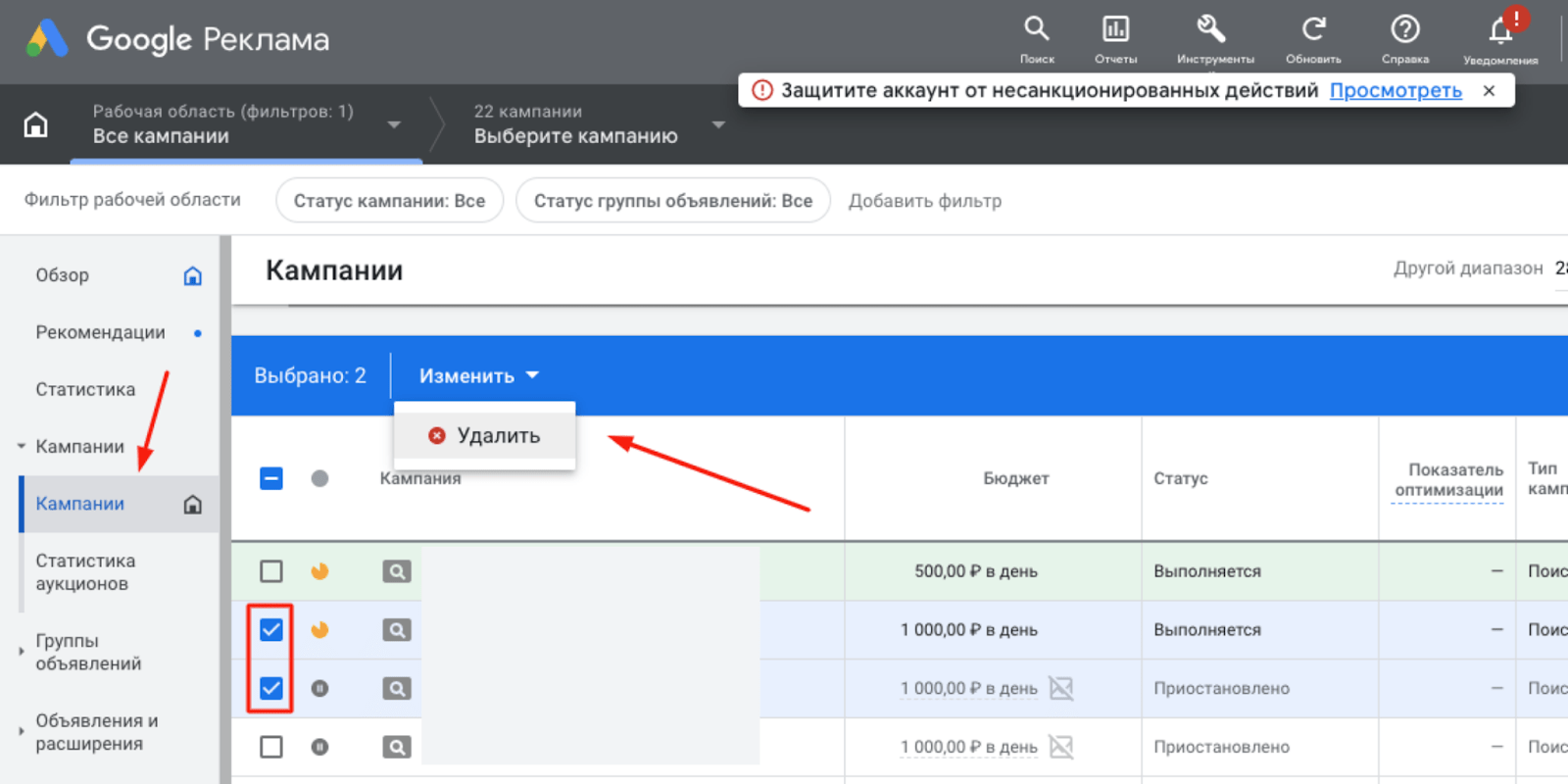
Как удалить аккаунт Google Ads
Теперь перейдем к более глобальным изменениям. Удалить аккаунт Adwords можно двумя путями:
- Удалить рекламный аккаунт Google Ads.
- Удалить вашу учётную запись Google.
Чаще всего пользователи нуждаются только в первом варианте. Удаление рекламного аккаунта позволяет получить обратно все неизрасходованные денежные средства. А также прекратить показы объявлений. Такое удаление не бесповоротно — при необходимости аккаунт можно восстановить.
Удаление же всей учётной записи не позволит вновь запустить показы. Такой шаг необходим пользователям, которые регистрировали адрес под специальный проект и больше в нём не нуждаются. Рассмотрим далее подробно оба варианта.
Как закрыть аккаунт Гугл Реклама
1. Зайдите в свой аккаунт Google Ads и перейдите в меню «Настройки».
2. В открывшемся разделе вы увидите пункт «Статус аккаунта». Именно там и будет открыта опция удаления. Нажмите «Закрыть мой аккаунт». Остаток средств поступит на счёт в течение 2-х недель. Возможность вновь активировать аккаунт появится в этом же разделе.
Удаляем учетную запись Google
Посетите раздел «Данные и конфиденциальность». Прокрутите страницу до конца — там вы найдёте опцию удаления аккаунта. Но учтите, что сделав это, вы потеряете доступ ко всем остальным сервисам Google, включая электронную почту.
Заключение
Если вам нужно удалить кампанию, сделайте это через меню «Кампании». Отметьте нужные и уберите их из общего списка. Процесс займет не более минуты. В интерфейсе Google Ads вы сможете ранжировать кампании от неэффективных к эффективным. Таким образом, получите на первых строках объекты, требующие внимания. И сможете оперативно принять меры по их улучшению.
Удалить целый аккаунт проще через меню «Настройки». Так получится вернуть остаток средств на счёт и восстановить аккаунт, если вам это потребуется. Ведь как в известной фразе «Никогда не говори никогда», вы не можете наверняка утверждать, что больше не воспользуетесь этим рекламным каналом. Создавать новый сложнее, чем просто восстановить старый.
Удалить аккаунт также можно при помощи удаления всего Google аккаунта. Это исключительный случай, который требуется только агентствам. Или рекламодателям, которые создавали аккаунт под отдельный проект, который больше не актуален.

Частые вопросы
Зачем может понадобиться удаление аккаунта или аккаунта?
Как удалить кампанию в Гугл Рекламе?
Как удалить аккаунт Гугл Адвордс?
Что делать, если на закрытом аккаунте остались средства?
Средства поступят на ваш счет. Но стоит убедиться, что аккаунт действительно удалён, так как на активный аккаунт возврат невозможен. Также средства не вернут, если у вас есть задолженность по оплате. Проверить эти данные можно в разделе «Оплата» → «Сводка».
Подпишитесь на рассылку ROMI center:
Получайте советы и лайфхаки, дайджесты интересных статей и новости об интернет-маркетинге и веб-аналитике: